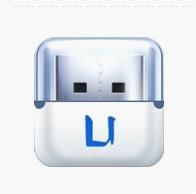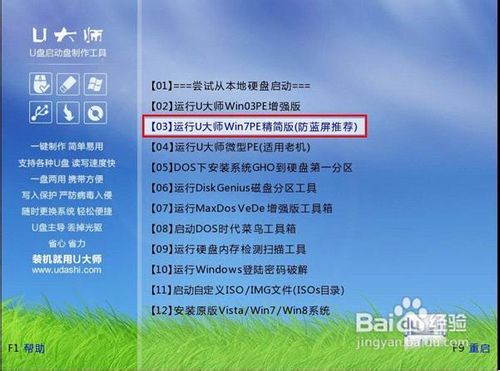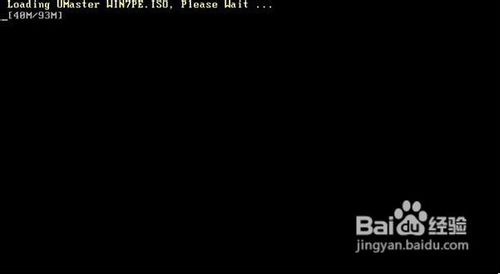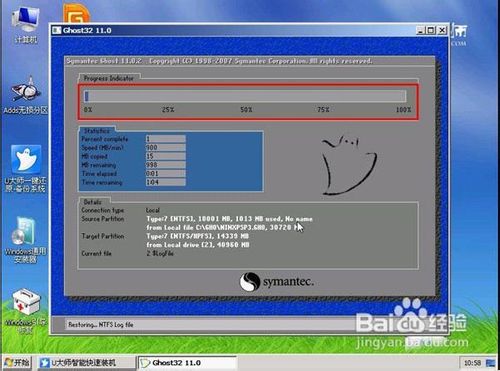怎样实现用u大师U盘启动GHOST安装WIN7系统
1、一.准备工作U盘一个.
2、U大师U盘启动盘制作工具.GHost win7系统
3、第一步:使用U大师U盘启动盘制作工具将U盘制作成启动U盘
4、第二步:把制作好的启动U盘插入到电脑,使用启动U盘启动电脑,进入到启动U盘的菜单选择界面,选择运行U大师win7PE精简版(防蓝屏推荐)如下图:
5、第三步:开始连接win7PE精简版(防蓝屏推荐)。
6、第四步:进入WIN7PE界面后,返回到电脑桌面,鼠标双击U大师一键还原备份系统工具,运行软竭惮蚕斗件,然后点击浏览,找到之前储存的gho文件路径。
7、第五步:选择好系统安装的路径,点击开始,如下图:
8、第六步:显示警告提示框,鼠标单击是。
9、第七步:系统安装自动运行,等待,如下图:
10、第八步:还原成功提示框,点击立即重启。
11、第九步:电脑进入重启状态。
声明:本网站引用、摘录或转载内容仅供网站访问者交流或参考,不代表本站立场,如存在版权或非法内容,请联系站长删除,联系邮箱:site.kefu@qq.com。
阅读量:83
阅读量:82
阅读量:36
阅读量:24
阅读量:50